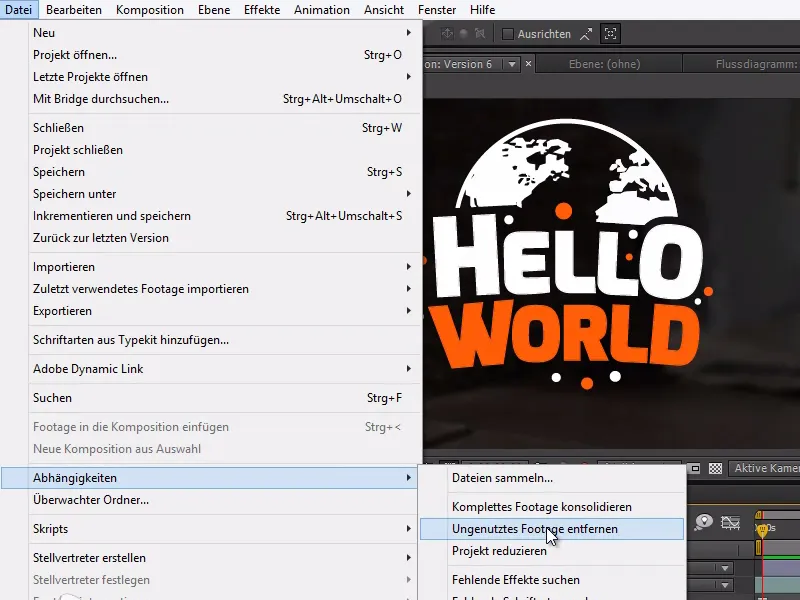私たちの顧客は、バリエーションが大好きです!
おそらく皆さんもご存知の通り:お客様には、彼らが望まないものをすべて提案してから、彼らが何を望んでいるのかを知る必要があります…
そして、すべてのプロジェクトの始まりで常に問題になるのは、お客様にとって正しい道筋はどれかを見極めるためにさまざまな方向から多くの提案があります。
最後には、私たちとお客様の双方が納得する中間地点にたどり着けるはずです。
そして今、私たちはいくつかのテストコンポジションを含む多くのバージョンがある状況にありますが、実際には最終バージョンだけが必要です。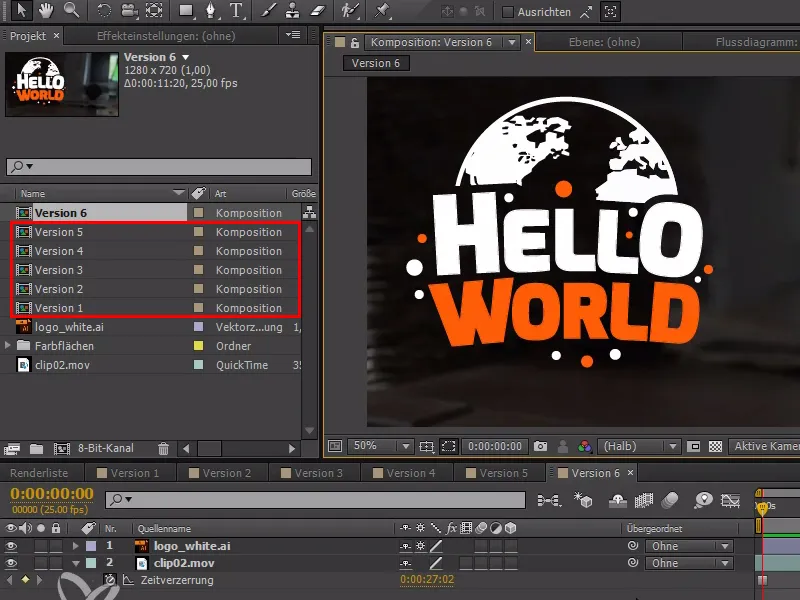
After Effectsでは、選択したコンポジションをその本質的な部分にまで削減する機能があります。つまり、他のファイルがもはや不要でアーカイブ化したいという場合です。
そのために、最終コンポジションをクリックしてプロジェクトを削減に移動します。
このオプションは、ファイル>依存関係>プロジェクトを縮小で見つけることができます。
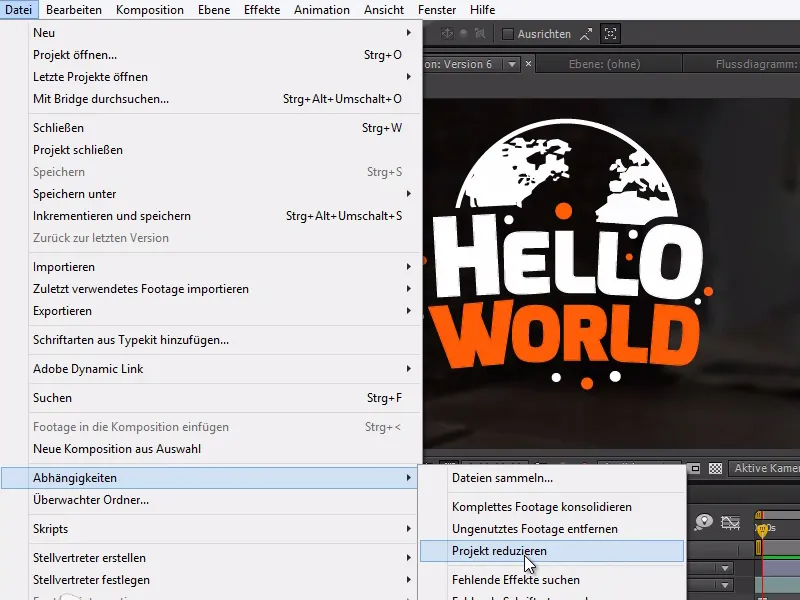
After Effectsは、選択したコンポジションの不要な要素を特定し、それらを削除します。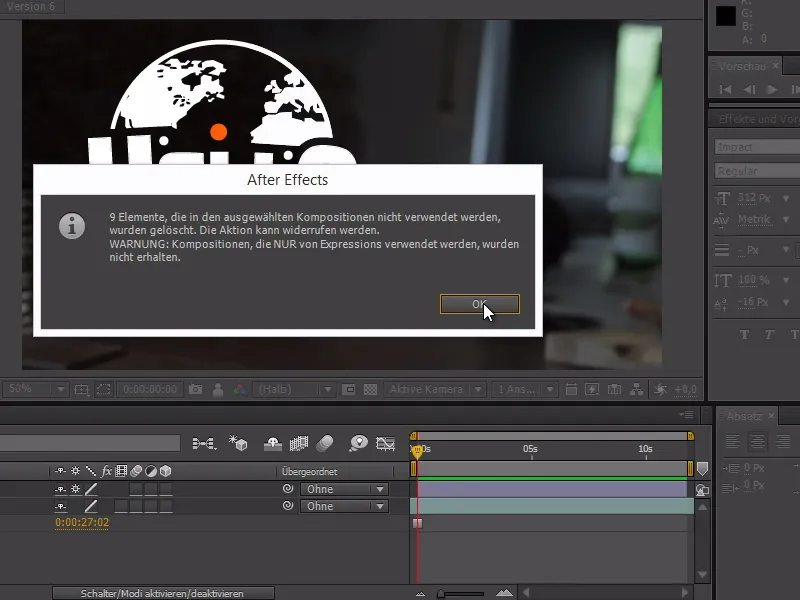
作業環境が整理されたことが分かります。選択した「バージョン6」コンポジションに関連しないすべての要素が削除されました。
新しい名前でファイルを保存すると、問題なく最終デザインに集中できます。
重要なバージョンに焦点を合わせたい場合に非常に便利な機能です。
もう一つの便利なヒントは、未使用フッテージを削除することです。
たとえば、完全なサウンドライブラリをエクスポートしたり、完全なストックフォルダーを作成した後、そのほんの一部しか使用しない場合、単一クリックで未使用フッテージを削除することができます。
これには、ファイル>依存関係>未使用フッテージを削除に移動するだけです。
これらのヒントを活用してプロジェクトを整理し、重要な点に集中できます。